スマホリモコン
合計:1075 今日:1 昨日:1
◆スマホリモコンのインストール方法
- 当サイトは「年中無休」なのです。お盆も、お正月も関係ありません!
- 遠慮する事なく土日祝日、お盆でもお正月でもいつでも訪問ください。
<2013年7月更新中>
- 今年は4月から急に一般の方の修理が多くて更新が遅れています。
スマホリモコンのインストール方法を明確にしていきますので参考にしてください。
アプリはに「Minnkota I-Piot Link」でうまくいかない時は「Minnkota I-Piot」をインストールしてください。アイホンの時は「I-Piot Link」ではうまくペアリングできなくて「 I-Piot」にてペアリングできたという方も見えました。
私のスマホとオーナー様のスマホをペアリングして操作してみましたが、スマホの操作性もかなり良いようでした。特に現在のマイクロリモコンには表示部が無いので、スマホの下側にペラの回転数などが表示されるのでわかりやすいようです。ただ現在使用しているスマホは大切な情報が多く入っているので、古いスマホや安価なスマホを購入してエレキ専用とする事を推奨します。私は写真を多くとるので約2年位でカメラがフリーズしていまうので、安価なスマホを購入してカメラ専用としています。スマホへのダンロードはシムは不要のようです。Wifi環境下でIPをダウンロードして、後はBluethoothにてペアリングするだけです。これをミンコタのリモコンとして使用していますので参考にしてください。こちらのがフルリモコンを購入するよりもはるかにお安くなります。
<更新中>
スマホへのダウンロードが完了したら、スマホの設定画面でBluthooth設定にて「新しいデバイスとペア設定」します。
1.エレキのペアリングボタンを長押しする。
2.ピーという音が鳴っている時にスマホのペアリングボタンを押す。
3.ピーという音がピッピッピッと変化すればペアリング完了です。
*スマホの機種によりペアリングの方法は異なるようなのでご自分のスマホで検討ください。
*Bluetoothの新しいデバイスのペア設定+デバイスの詳細で接続させる。
下記写真で白黒の時がペアリング前の表示です。
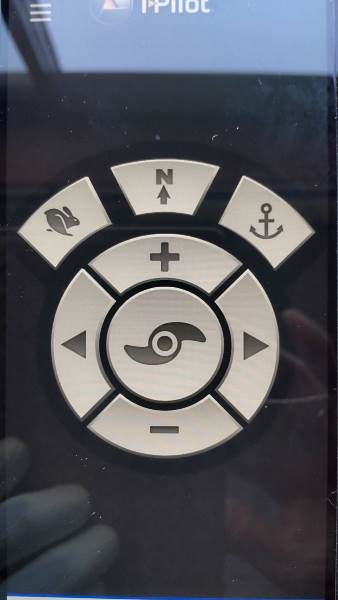
下記写真のように青色に変化すればペアリング完了です。

「PinまたはPassキーが正しくない為、ペアリングできません」と表示されたら再度、時間をあけてやり直す。
私のスマホはAQUOS sense7(Androidバージョン13)とカメラ専用の安価なOPPO A77(Androidバージョン13)ですが、AQUOS sense7は1回でペアリングできましたが、OPPO A77は5~6回くらい繰り返して、やっとペアリングできました。スマホの機種により随分異なるようですので諦めずにトライしてください。これはI-Pilotの問題でなくてスマホの問題です。

下部表示の左はペラが回転しますし、室内にもかかわらず、SOGは0.2mphと表示されているので余り正確な速度では無いようです。右はペラスピードが31/2と表示されていて3.5回転という事が分かります。ペラの回転速度は0.5、1.0、1.5~9.5、10.0と20段階となります。

<更新中>
SOGとはSpeed Over Groundの略で対地速度の事です。ボートの速度のmph(m/h)のようですね。マイル表示されてもピンときませんが、USA製品なので仕方が無いですね。
興味のある方は下記URL参照ください。
https://note.com/trimch/n/n54e79d5261d3
下記はUSAの方のレビューですが、現在の所はアップデートしない方が良さそうです。いずれにせよ、スマホ操作は自己責任にてお願いします。
<早すぎて危ない>
最新のアップデート後、モーターヘッドの方向転換が早すぎて危険です。 素早い対応だけでは必ずしも十分とは限りません。スマートフォンの画面を軽くタッチすると、画面の方向が 90 度以上変わります。Bluetoothを戻してほしい。 アプリケーションを改善してほしいです。